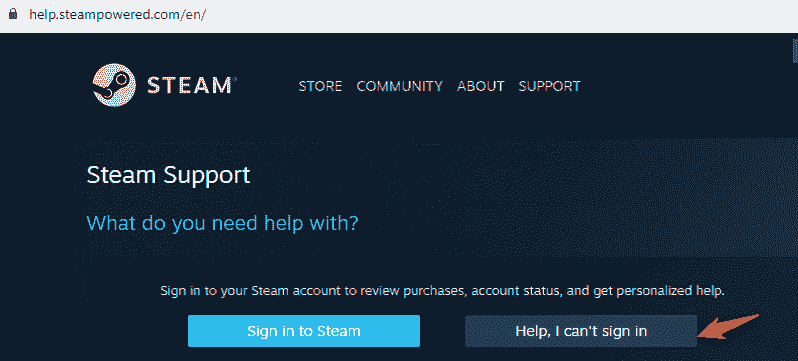- Обмежувач процесора, оперативної пам'яті та мережі з вбивцею гарячих вкладок
- Інтегровано безпосередньо з Twitch, Discord, Instagram, Twitter та Messengers
- Вбудовані елементи керування звуком та власна музика
- Спеціальні кольорові теми від Razer Chroma та примусові темні сторінки
- Безкоштовний VPN і Блокування реклами
- Завантажте Opera GX
Якщо ви зіткнулися з помилкою Немає входу користувача намагаючись отримати доступ до своїх улюблених ігор у Steam, ви знаєте, наскільки це може бути неприємно. З цих причин у цій статті ми розглянемо найкращі методи вирішення цієї проблеми та швидко допоможемо вам грати з друзями в Інтернеті. Читайте далі, щоб дізнатись як.
Як виправити помилку входу користувача Steam?
Для початку перевірте, чи оновлений ваш клієнт Steam. Якщо оновлення Steam не допомагає, можливо, доведеться змінити пріоритет процесу, через який з’являється ця помилка. Якщо це не спрацює, ви також можете спробувати перевірити кеш гри.Як я можу виправити помилку входу Disconnected без входу користувача?
- Запустіть ігри з бібліотеки Steam
- Перевірте, чи є у вас остання версія Steam
- Увійдіть і вийдіть із Steam
- Встановіть спеціальний пріоритет у диспетчері завдань
- Перевірте цілісність гри через Steam
1. Запустіть ігри з бібліотеки Steam
Хоча це здається досить простим, іноді цей трюк може виправити Немає входу користувача помилка. Замість того, щоб двічі клацнути піктограму на робочому столі, щоб запустити улюблену гру, кращим варіантом буде відкрити Steam і запустити ігри з Бібліотеки ігор.
Деякі користувачі повідомляють, що це все, що їм потрібно було зробити, щоб позбутися Немає входу користувача помилка, тож сміливо спробуйте.
2. Перевірте, чи є у вас остання версія Steam
- Відкрийте Steam і увійдіть.
- На верхній панелі завдань натисніть Пар кнопку меню, а потім виберіть Перевірте наявність оновлень клієнта Steam.

- Після завершення процесу оновлення спробуйте зіграти ще раз і перевірте, чи з’являється таке саме повідомлення про помилку.
3. Увійдіть і вийдіть із Steam
Деякі користувачі повідомляють, що Немає входу користувача помилка зникла після того, як вони кілька разів увійшли в систему та вийшли з Steam.
Варто зазначити, що мінімальна кількість разів, коли вам потрібно це зробити, щоб це спрацювало, становить 3 рази, а максимум визначається лише вашим терпінням.
4. Встановіть спеціальний пріоритет у диспетчері завдань
- Під час запуску Steam та гри з проблемами натисніть Ctrl + Shift + Esc клавіші на клавіатурі для запуску Диспетчер завдань.
- Для цього прикладу ми припустимо, що гра, з якою у вас виникають проблеми, є CS GO.
- В Процеси в диспетчері завдань, знайдіть CS GO.exe> клацніть правою кнопкою миші> Перейти до деталей.

- Це зробить вас плаваючим Деталі в диспетчері завдань, і вона автоматично вибере програму, на якій ви клацнули правою кнопкою миші.
- Клацніть правою кнопкою миші на виконуваному файлі гри та оберіть Встановити пріоритет> Високий.

- Закрити Диспетчер завданьта повторіть спробу запуску гри через Steam.
- Якщо проблема все ще залишається, спробуйте наступне рішення.
5. Перевірте цілісність гри через Steam
Іноді можуть спричинити пошкодження ігрових файлів Немає входу користувача з'явиться помилка. Щоб виправити це, потрібно перевірити кеш гри, виконавши такі дії:
- Відчини Парі натисніть на Бібліотека вкладку.
- У списку ігор, клацніть правою кнопкою миші на тому, який викликає проблеми, і виберіть Властивості.

- В Властивості у вікні виберіть Локальні файли, а потім натисніть на Перевірте цілісність ігрових файлів кнопку.
- Після завершення процесу перевірки, перезапустіть Steamі спробуйте знову отримати доступ до гри.
У цій статті ми вивчили 5 перевірених методів, які можуть вирішити проблему Немає входу користувача помилка в Steam. Ми розпочали з найменш інвазивного методу, а закінчили з методу, який звернеться до серверів Steam та автоматично оновить можливі відсутні файли.
Ми хотіли б знати, чи вирішено вашу проблему, прочитавши цю статтю. Будь ласка, повідомте нам, як ці методи працювали для вас, використовуючи розділ коментарів нижче.
ЧИТАЙТЕ ТАКОЖ:
- Не вдається ініціалізувати помилку Steam API? Ось як це виправити
- Вирішіть помилку завантаження програми Steam назавжди за допомогою цих рішень
- Припинення завантаження Steam на вашому ПК? Виправте це за допомогою цих рішень